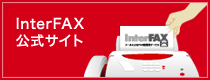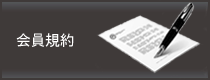16-02
WEB送信 差込送信
アカウント管理Webから直接、リストの差込送信をおこなう機能です。
この機能を利用しますと、リストに登録されている送信先の「会社名」、「担当者名」、「FAX番号」をFAX内容に差し込んで送信することができます。
※ アカウント管理Webから直接、通常のリスト送信をされる場合は「Web送信」をご利用ください。
本機能はリストを使った「差込送信」に限ります。
Web送信は、ユーザーズガイドの「16-01 Web FAX送信」をご参照ください。
※ メール送信によってFAXのリスト送信をされる場合は、本機能をご利用になる必要はございません。
その場合は、ユーザーズガイドの「19-01-08 リストを利用したFAX送信方法」をご参照ください。
※ 本機能を iPad、iPhone、Android 機種でご利用になる場合、各ブラウザの設定を “デスクトップ用Webサイトを表示” または “PC版サイト” へ変更の上ご利用ください。
Web FAX 差込送信の方法
1.
InterFAXの「ユーザーズページ」にアクセスします。
※ InterFAXサービス ユーザーズページ: http://www.interfax.jp/users/
2.
アカウント管理Webをクリックして、ユーザIDとパスワードを入力してログインします。
3.
アカウント管理Webにログインしましたら、WEB送信タブをクリックし、差込送信をクリックします。
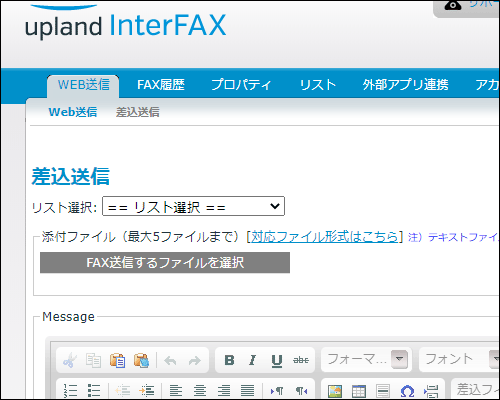
4.
送信先の指定
「リスト選択:」のプルダウンで送信リストを選択します。
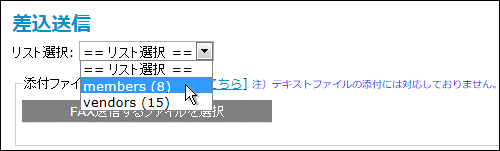
5.
添付ファイルの指定
「差込送信」は本文(テキストデータ)の記述が必要ですが、添付ファイルを付けることもできます。(必須ではありません。)

添付ファイルを付ける場合は、「添付ファイル」エリアの![]() をクリックしてファイルを選択します。最大5つのファイルを指定できます。
をクリックしてファイルを選択します。最大5つのファイルを指定できます。
※ 対応ファイル形式の詳細は、「添付ファイルについて」のページをご参照ください。
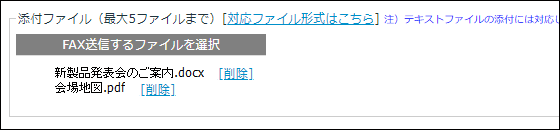
※ 選択したファイルが間違っていた場合、[削除]をクリックすれば添付ファイルを削除することができます。
6.
テキストデータの編集
本文のテキストデータを作成します。(本文のテキストデータがFAXの1ページ目になります。)
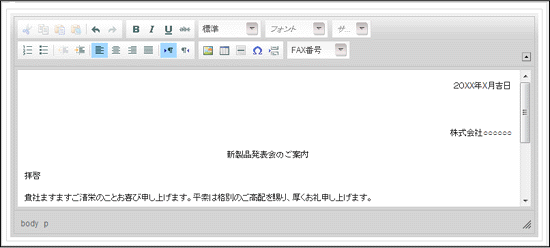
※ 添付ファイルを指定せずに、テキストデータだけの送信も可能です。
データ差し込む位置にカーソルを置き、「差込フィールド」のプルダウンをクリックして差し込む項目を選択します。
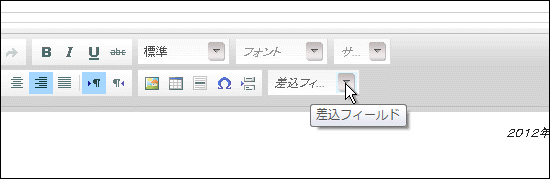
差し込みできる項目は「リスト」の「会社名」「担当者名」「FAX番号」の各項目です。
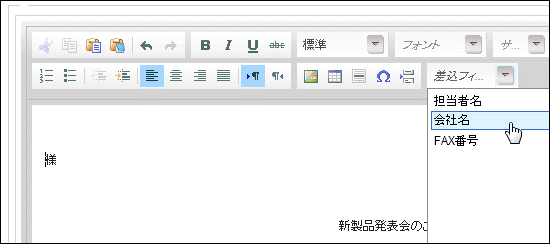
差し込み結果は以下のように表示されます。「会社名」は「<<Company>>」、「担当者名」は「<<Person>>」、「FAX番号」は「<<Fax>>」のように表示されます。
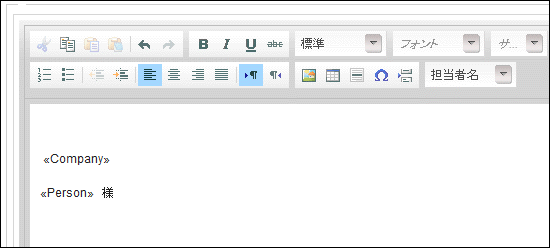
テキストデータは色々な修飾をすることができます。(太字、斜体、下線、打ち消し線、フォーマット、文字フォント、文字サイズなど)
※ アカウント管理Webの「プロパティ」タブ、「FAX送信」タブにて「ヘッダプロパティ」の設定をおこなっている場合、フォントサイズによりヘッダと一行目の行間が狭い場合があります。
テスト送信をおこなっていただき、一行目に改行を挿入する等、調整をお願いいたします。

以下は、テキストデータの修飾例です。
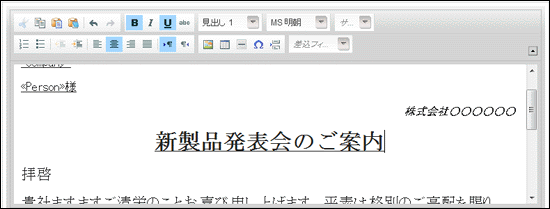
7.
高度なオプション
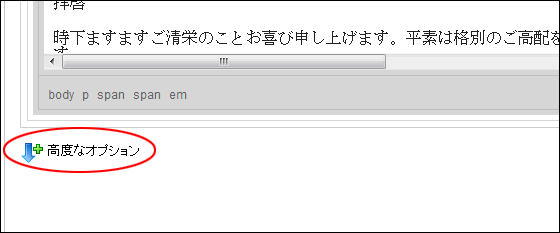
FAX送信の件名、送信開始日時、CSID、リトライ回数、リプライアドレス、各種FAXモードの設定をおこなうことができます。その場合は「![]() 高度なオプション」をクリックします。
高度なオプション」をクリックします。
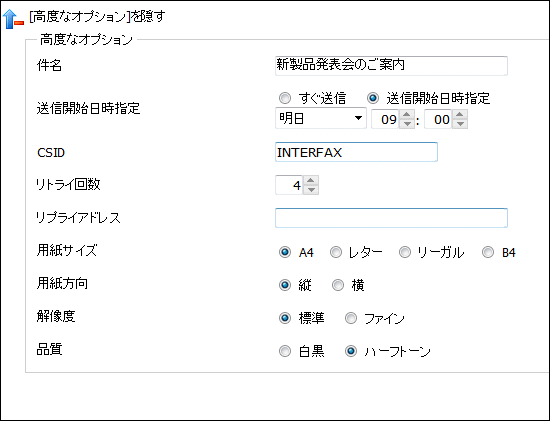
| 件名 | メール送信時の件名と同様、送信履歴や通知メール内で表示されます。送信履歴の検索時にもご利用できます。 |
|---|---|
| 送信開始日時指定 | 送信開始日時の指定ができます。デフォルトは、「すぐ送信」です。 |
| CSID | 相手FAX機に通知されるIDです。 |
| リトライ回数 | 話中等のエラー時は、指定回数までリトライを繰り返します。 |
| リプライアドレス | 通知メールを必要とする場合は、「リプライアドレス」に送信先メールアドレスを指定してください。無指定の場合、通知メールは送信されません。 尚、アカウント管理Webの「プロパティ」タブ ->「FAX送信」タブ内の「通知メールとその他オプション」にて「通知メールデフォルト送信先」の指定がある場合は、プロパティで設定したメールアドレスに通知メールが送信されます。その場合、リプライアドレス項目は表示されず、指定はできません。 |
| 用紙サイズ 用紙方向 解像度 品質 |
デフォルトは、アカウント管理Webのプロパティで設定されている値です。 |
8.
FAX送信
画面右下の![]() ボタンをクリックすると、データ差込状況を確認できます。
ボタンをクリックすると、データ差込状況を確認できます。

※ テキストデータに「差込フィールド」の設定が無い場合は、以下のダイアログが表示されます。本機能は「差込フィールド」の設定が必須です。
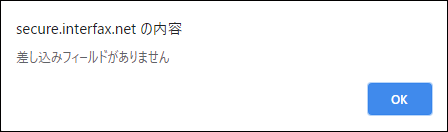
(プレビュー画面)
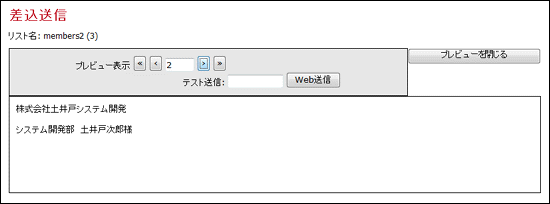
「プレビューを閉じる」をクリックすると、元の画面に戻ります。
画面右下の![]() ボタンをクリックすると、FAX送信を開始します。
ボタンをクリックすると、FAX送信を開始します。

以下のダイアログが表示されましたら「OK」をクリックします。
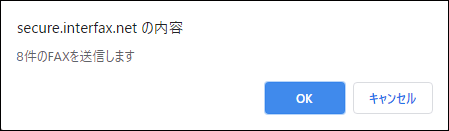
※テキストデータに「差込フィールド」の設定が無い場合は、以下のように表示され、送信できません。本機能は「差込フィールド」の設定が必須です。
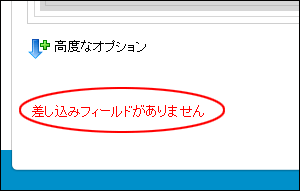
(送信後の画面)
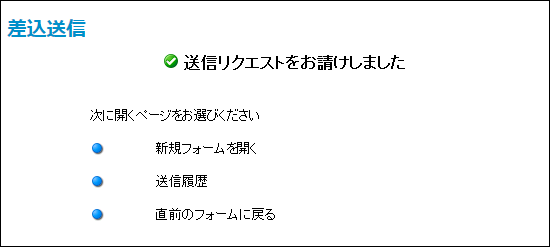
送信後の画面より「次に開くページ」の指定ができます。
| 「Web FAX送信」の初期画面が開きます。 (新たな送信先・内容でFAX送信をおこなうことができます。) |
|
| 送信履歴の画面に移行します。 (送信状況をほぼリアルタイムでご確認いただけます。) |
|
| 送信直前の「Web FAX送信」画面に戻ります。 (同じ内容を違う送信先にFAX送信するときなどに便利です。) |
9.
FAX送信結果
FAX送信結果は通常のInterFAX送信と同様、アカウント管理Webの送信履歴ページおよび通知メール(上記の「高度なオプション」のリプライアドレスを参照ください)でご確認ください。
注意事項
1)
2)
Web FAX送信時のテキストデータ1行目にパスワードを入力しますとそのままFAXに印字されてしまいますので、ご注意ください。
3)